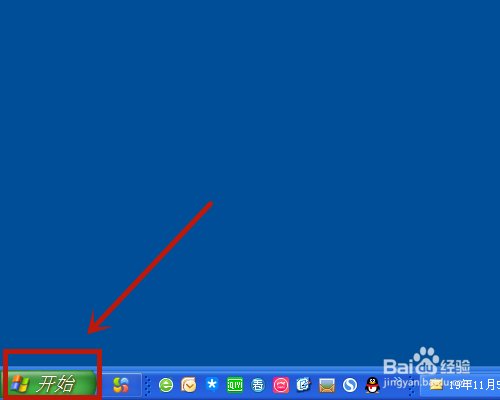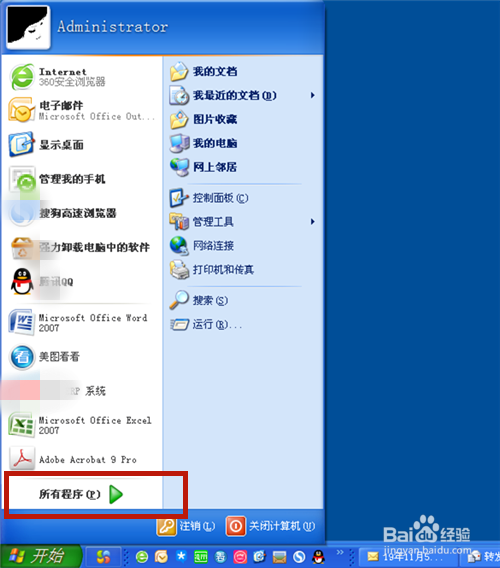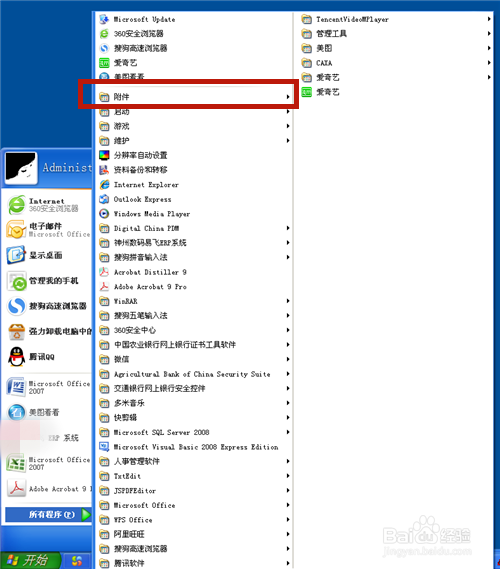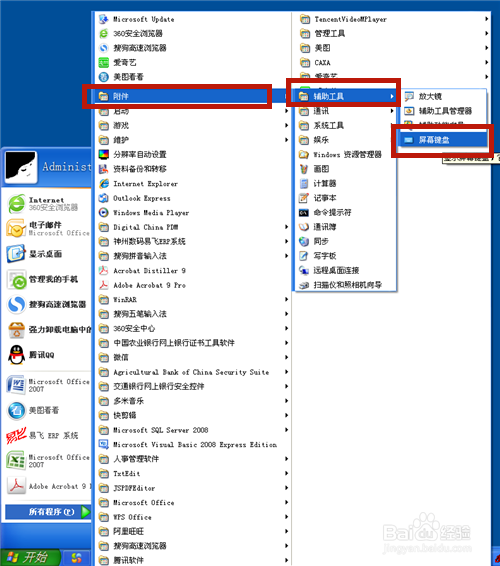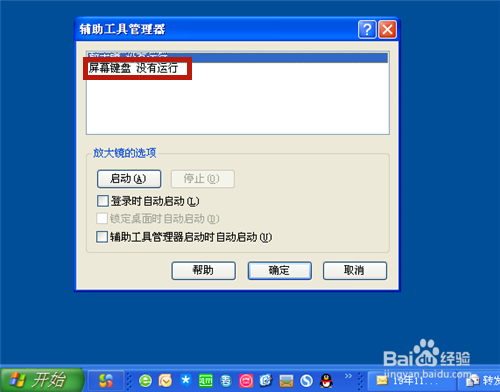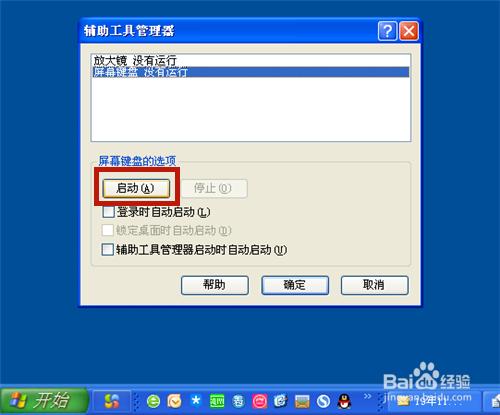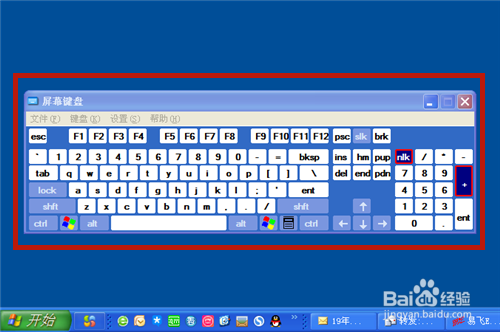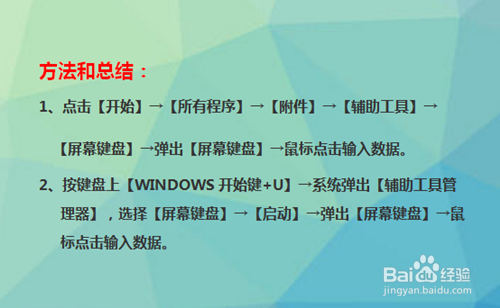XP 系统中如何打开虚拟键盘
1、方法一:点击【开始】菜单。
2、点击【所有程序】。
3、点击【附件】。
4、点击【辅助工具】→【屏幕键盘】。
5、弹出【屏幕键盘】,用鼠标直接点击可输入数据。
6、方法二:按键盘上【WINDOWS开始键+U】,系统弹出【辅助工具管理器】,选择【屏幕键盘】。
7、点击【启动】。
8、弹出【屏幕键盘】,用鼠标直接点击可输入数据。
9、方法和总结:1、点击【开始】→【所有程序】→【附件】→【辅助工具】→【屏幕键盘】→弹出【屏幕键盘】→鼠番舸榆毛标点击输入数据。2、按键盘上【WINDOWS开始键+U】→系统弹出【辅助工具管理器】,选择【屏幕键盘】→【启动】→弹出【屏幕键盘】→鼠标点击输入数据。
声明:本网站引用、摘录或转载内容仅供网站访问者交流或参考,不代表本站立场,如存在版权或非法内容,请联系站长删除,联系邮箱:site.kefu@qq.com。
阅读量:68
阅读量:45
阅读量:50
阅读量:27
阅读量:58